双击坐标轴,打开 "格式化坐标轴"对话框的 "框架和原点"选项卡。或者单击Prism 工具栏中的格式化坐标轴工具。
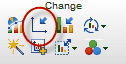
X 轴上显示哪些值或标签?
XY 图形
当然,通常情况下,XY 图形的 X 轴会绘制您输入 X 列的 X 值。在这种情况下,X 轴是数值。如果 X 值的间距不均匀,那么点的间距也不会相同。
如果为每一行输入行标题,则可以选择用行标题而不是 X 值来标注 X 轴。在 "格式化坐标轴"对话框的 "正则间隔刻度线"部分的 "数字格式"下拉菜单中进行选择。
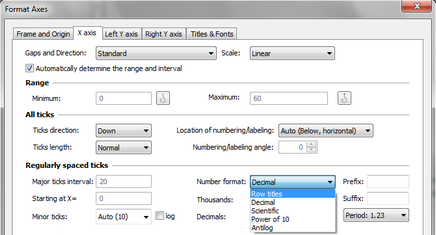
选择用行标题标注 X 轴时,点间距可能会发生变化。从本质上讲,Prism 使用行号作为 X 值,因此即使 X 值的间距不均匀,点也会沿 X 轴等间距排列。默认情况下,每一行都会显示标签。如果行数较多,则会显得杂乱无章。您可以要求Prism 从 0 开始,将主要刻度间隔改为 5,比如每隔 5 行绘制一个标签。请记住,Prism 使用行号(第一行为 1)而不是输入 X 列的值来定位数据并决定显示哪些标签。Prism 在定位附加刻度和网格线时也会使用该坐标系(行号)。如果您要求在 X=5 处画一条网格线,Prism 会将其画到与第五行中的点相对应的位置,无论其 X 值是多少。
如果您输入的是经过时间或日期,而不是 X 值,Prism 会为 "数字"格式提供不同的选择。
分组和列联表图形
对于分组表(和或然率表的图形),您可以选择用行标题、列标题或行号来标注 X 轴。您可能会看到,也可能不会看到所有三个选项,这取决于您是如何配置图形的。
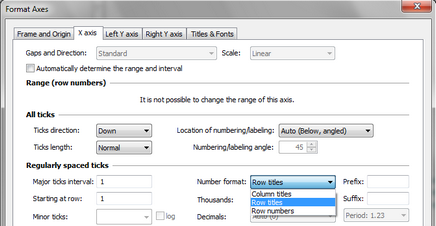
其他类型的图表
生存图总是使用生存时间作为 X 值。列图总是用列标题标注 X 轴。整体部分图表没有坐标轴。
坐标轴数字或标签的外观
更改一个坐标轴编号的字体、大小和颜色:
转到格式化坐标轴对话框的标题和字体选项卡。单击编号或标签部分中的字体按钮。或者单击选择一个轴,然后使用工具栏中的字体设置。
更改新图形使用的默认字体:
在 " 首选项"对话框的 "新建图形"选项卡上进行设置 。
要将数字移到 X 轴的上方/下方或 Y 轴的右侧/左侧:
在 "格式化坐标轴"对话框的 "标题和字体"选项卡的 "坐标轴标题"部分中选择坐标轴编号的位置。或单击一次选择轴编号,然后用鼠标拖动编号,或单击箭头键轻推编号:
在所有轴编号前添加前缀,或在后添加后缀:
在格式化轴对话框中输入前缀(如"$")或后缀(如"%")。
将编号旋转 90 度:
在 "格式化坐标轴"对话框的 "所有刻度线"部分中设置数字方向。
用行标题代替 X 值标注坐标轴:
如果在 XY 数据集上同时输入了 X 值和行标题,则可以通过 "格式化坐标轴"对话框中 "按规则间距刻度"部分的格式设置,选择用行标题而不是小数数字来标注坐标轴。如果这样做,Prism 将完全忽略 X 值,并在绘制数值时使用行号(顶行为 1)作为 X 值。